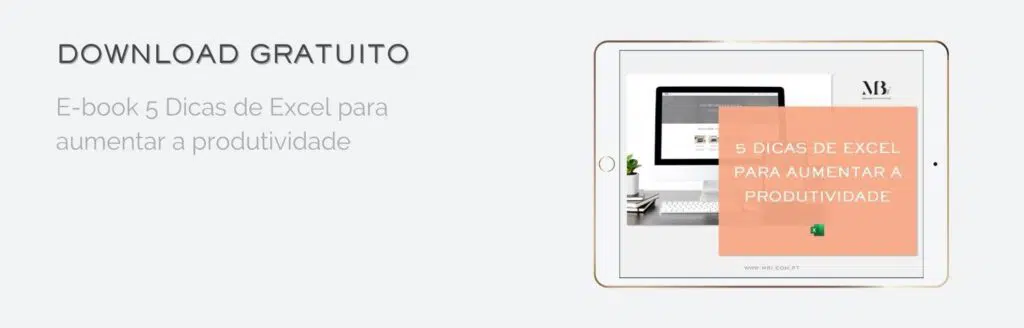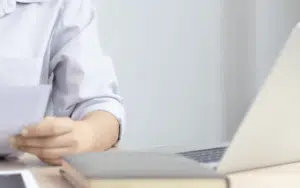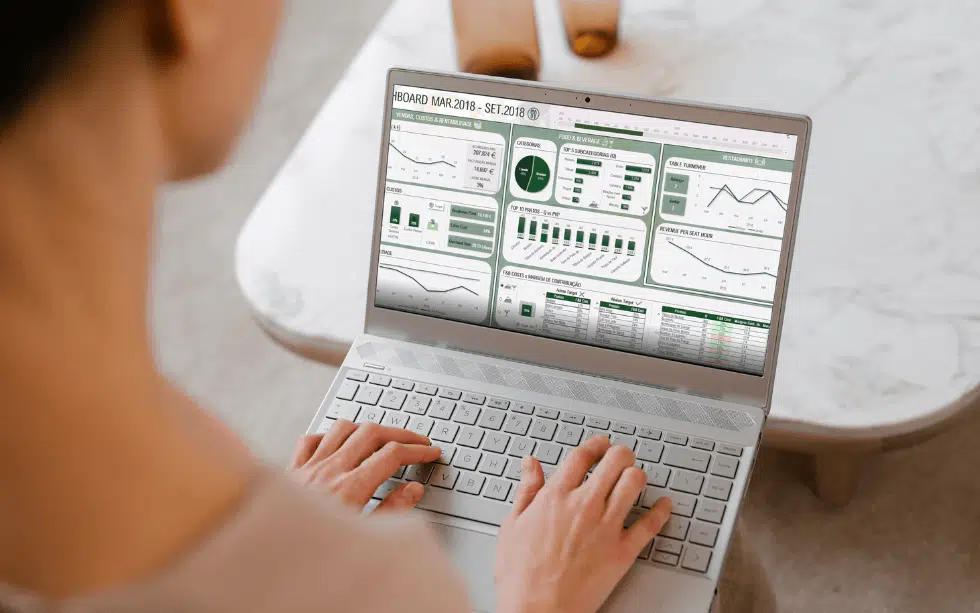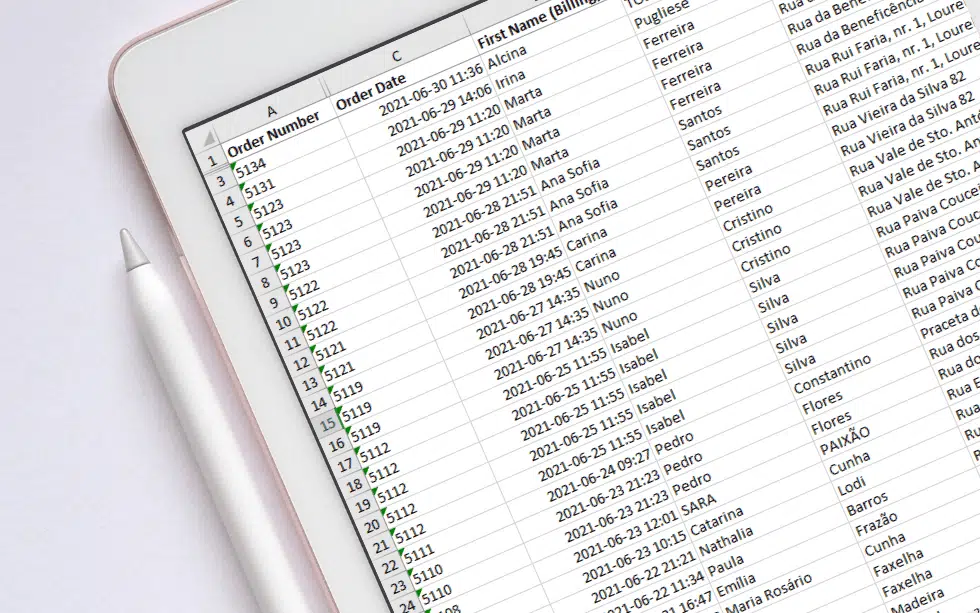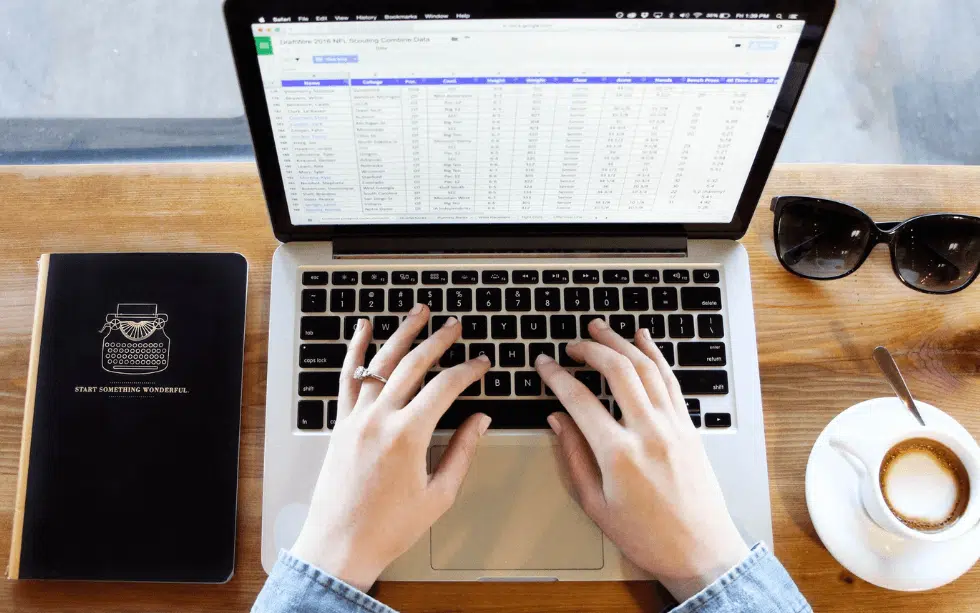Sabe as linhas cinzentas, as chamadas gridlines ou linhas de grelha, que aparecem sempre que abre um novo ficheiro ou uma nova folha do Excel? Apercebi-me que há muita gente que para ocultar as gridlines ou linhas de grelha, seleciona uma área e pinta as células de branco. Também o faz?
Este método tem duas desvantagens:
- O ficheiro fica mais pesado;
- Se se deslocar para uma área que não selecionou inicialmente, as gridlines ou linhas de grelha continuam visíveis.
Não há necessidade de fazer desta forma, pois o Excel tem uma funcionalidade própria para isso, que é mais fácil de executar e mais eficiente.
O que são as gridlines ou linhas de grelha
As gridlines ou linhas de grelha são linhas imaginárias que têm como objetivo facilitar a utilização da folha de cálculo, organizando os dados em linhas e colunas. Estas não aparecem na impressão e podem ser ocultadas para dar um aspeto mais profissional e apresentável à folha de cálculo. Esta funcionalidade aplica-se a cada uma das folhas e não ao livro como um todo, portanto num mesmo ficheiro pode ter folhas com e sem as gridlines ou linhas de grelha.
Ocultar as gridlines ou linhas de grelha
Para ocultar as gridlines ou linhas de grelha, tem duas opções:
OPÇÃO 1:
Selecione o separador View (Ver) > grupo Show (Mostrar) e desselecione a opção Gridlines (Linhas de Grelha).

OPÇÃO 2:
Selecione o separador Page Layout (Esquema de Página) > grupo Sheet Options (Opções de Folha) > Gridlines (Linhas de Grelha) e tire a seleção da opção View (Ver).

Eis o resultado:
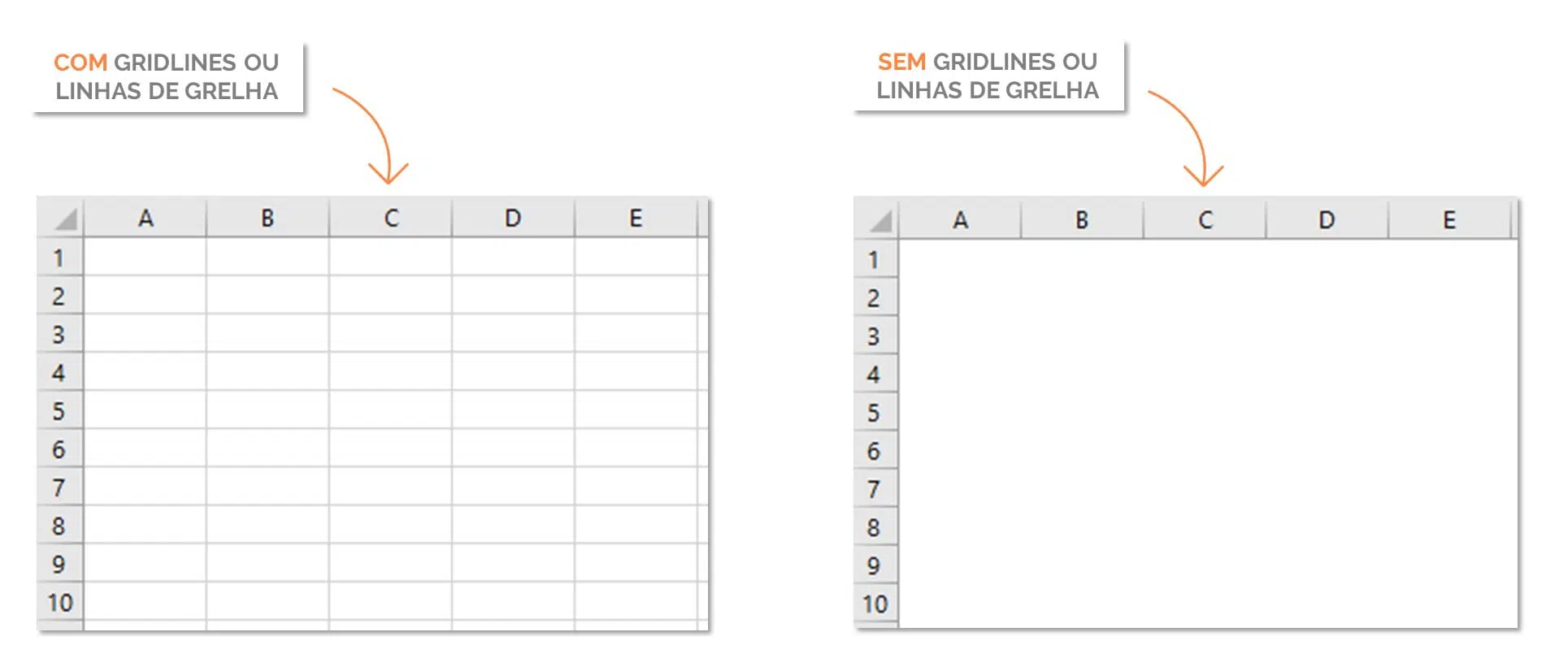
Se pretender voltar a mostrá-las, basta voltar a carregar na seleção que carregou para as ocultar.
Pode também assistir a esta dica de Excel que preparei para si, em vídeo:
Alterar a cor
Sabia que, se optar por manter visíveis as gridlines ou linhas de grelha, é possível alterar a cor numa determinada folha de cálculo?
Para isso tem de ir ao separador File (Ficheiro) > Options (Opções) > Advanced (Avançadas) > Display options for this worksheet (Opções de apresentação para este livro) e escolher a cor pretendida em Gridlines Color (Cor das linhas de grelha).
Ficando desta forma:
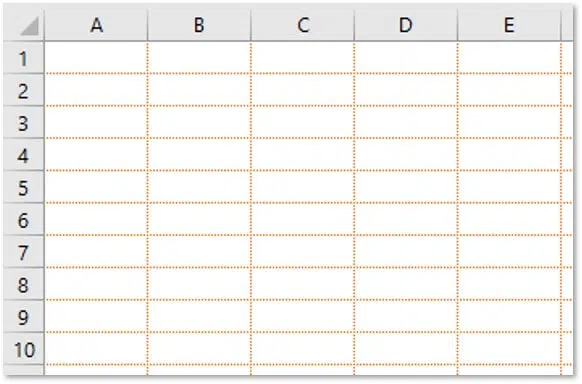
Em todos os projetos que desenvolvo em Excel, este é o primeiro passo que faço! As folhas de cálculo ficam com um ar muito mais profissional e “clean” com as gridlines ou linhas de grelha ocultas. Agora que já aprendeu a ocultá-las, gostava de saber se vai começar a aplicar esta dica! Deixe o seu comentário em baixo!